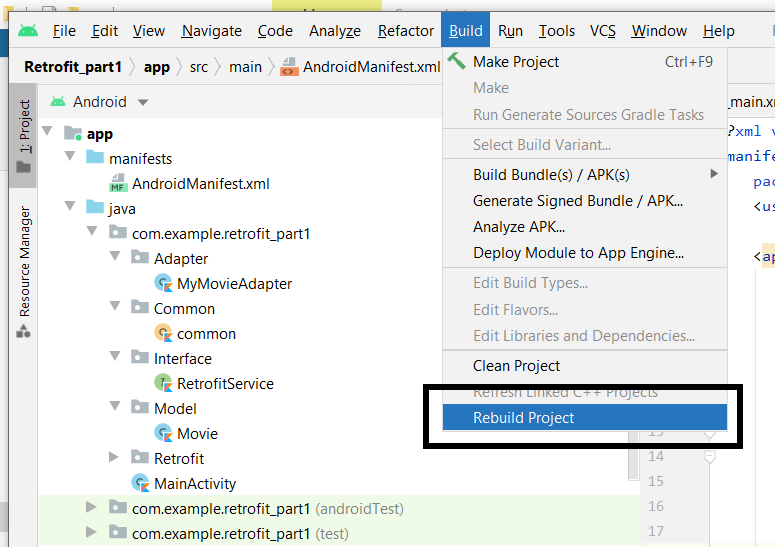Android Studio可用于创建Android存档文件(* .aar) ,该文件可包含使用Android类和相关文件的类和方法。与创建Jar文件一样,必须先创建一个Android项目,然后才能创建和添加Android库模块。 Jar和AAR之间的主要区别在于AAR包含诸如布局,可绘制对象等资源。例如,如果您有多个使用同一登录屏幕的应用程序,那么使用Jar可以共享类,但不能共享布局,样式等,那么您仍然必须复制它们。因此,在本文中,我们将了解什么是.aar文件,如何在Android Studio中打开它们,以及在Android Studio中创建.aar文件的五种不同方式。
什么是Android Studio中的.aar文件?
Android库在结构上与Android应用程序模块相同。它可以包含构建应用程序所需的所有内容,包括源代码,资源文件和Android清单。但是,Android库不是编译为在设备上运行的APK,而是编译为Android存档(AAR)文件,您可以将其用作Android应用程序模块的依赖项。 AAR文件为Android应用程序提供以下功能:
- AAR文件可以包含Android资源和清单文件,除了Java类和方法外,清单文件还允许您捆绑诸如布局和可绘制对象之类的共享资源。
- AAR文件可以包含C / C++库,供应用程序模块的C / C++代码使用。
除了JAR文件,Android还使用一种称为Android Archive(AAR)的二进制分发格式。 .aar捆绑包是Android库项目的二进制发行版。 AAR与JAR文件类似,但是它可以包含资源以及已编译的字节码。 AAR文件可以包含Android资源和清单文件,除了Java类和方法外,清单文件还允许您捆绑诸如布局和可绘制对象之类的共享资源。
如何在Android Studio中打开.aar文件?
- 开启Android Studio
- 转到“项目文件”视图。
- 找到.aar文件并双击,从弹出的“打开方式”列表中选择“存档”。
- 这将在android studio中打开一个窗口,其中包含所有文件,包括类,清单等
在Android Studio中生成.aar文件的不同方法
方法1
步骤1:建立AAR
如果您已经创建了AAR,则可以跳过此步骤并跳转以生成AAR。如果尚未创建AAR,请执行以下步骤:导航到File> New> New Module 。

然后从选项中选择“ Android Library”,然后单击下一步按钮。
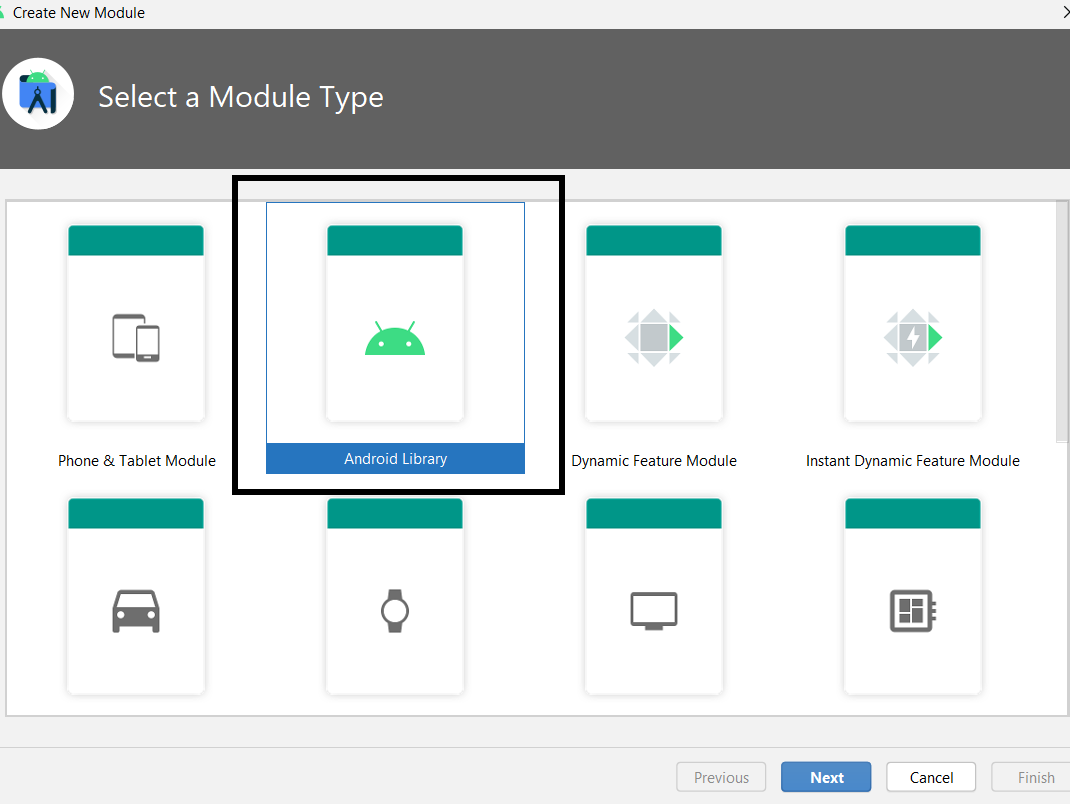
步骤2:产生AAR
请按照以下步骤转到android studio右上方窗格中的Gradle。 Gradle>下拉库名称>任务>构建>汇编或汇编发行版
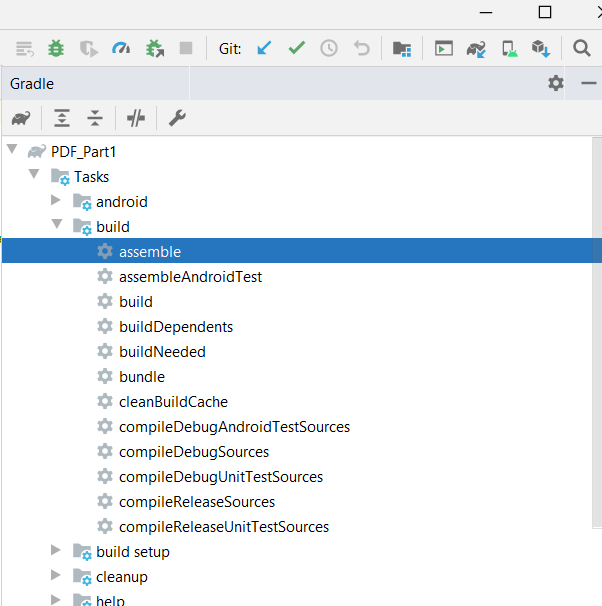
AAR将在build / outputs / aar /中生成

.aar文件
方法2
如果已将库设置为Android库,请按照以下步骤操作:
- 在其build.gradle文件中应用插件: “ com.android.library”语句
- 生成时会输出一个.aar。
- 它将显示在模块目录的build / outputs / aar /目录中。
您可以使用“文件”>“新建模块”并选择“ Android库”类型来创建新的Android库,如方法1所示。
方法3
如果在build / outputs / aar /目录下找不到.aar文件,请在终端中键入以下命令:
gradlew assemble
并按ENTER键后,您应该在屏幕上看到“ Build Success”消息。

方法4
尝试简单地构建>重建项目。 AAR文件应显示在〜/ Source / build / outputs / aar中